Manjaro uefi не грузится
Обновлено: 07.07.2024
Черный экран Manjaro застрял при загрузке. Решение проблем с драйвером видеокарты и источник конфигурации и установка метода ввода Sogou.
QAQ собственный оригинал или оригинал .
Эти два дня были установлены Манджаро, зашло много ям, и теперь я надеюсь помочь другим.
Кстати, IG World Champion действительно классный! !
Ξ В начале это была также самая болезненная проблема: она зависала во время установки, центральный процессор блокировался, а затем переключался по беспроводной сети. Это все банки с графической картой.
Вы можете столкнуться со следующими проблемами:
Решение: во-первых, вы должны войти в интерфейс установки:
- Когда загрузочный диск начнет видеть загрузочное меню, используйте клавиши со стрелками, чтобы перейти к столбцу BOOT.
- Нажмите E, чтобы войти в редактирование, будет driver=free Изменить на driver=intel
- И добавить xdriver=mesa acpi_osi=! acpi_osi="Windows 2009"
- Затем нажмите Ctrl + X или F10, чтобы начать.
При нормальных обстоятельствах вы можете войти в интерфейс установки, продолжить установку и перезапустить после установки, но в это время существует высокая вероятность того, что вы не сможете войти в систему и попасть в тупик.

- После входа в интерфейс grub перейдите к пункту запуска Manjaro, нажмите E, от второй до последней строки, найдите вполне, добавьте его после acpi_osi=! acpi_osi='Windows 2009' Нажмите F10 для плавного входа в систему.
- После входа в систему и изменения файла grub вы можете сначала решить проблему с видеокартой (в конечном итоге установить драйвер nvidia или Intel).
- Откройте терминал, sudo nano /boot/grub/grub.cfg
- найти linux /boot/vmlinuz-linux root=UUID=38bd539c-692f-44ea-85d6-2155f06f09fc rw quiet Эта строка примерно одинакова и может немного отличаться.
- Добавить после довольно xdriver=mesa acpi_osi=! acpi_osi="Windows 2009"
- Как это выглядит после добавления linux /boot/vmlinuz-linux root=UUID=38bd539c-692f-44ea-85d6-2155f06f09fc rw quiet xdriver=mesa acpi_osi=! acpi_osi="Windows 2009"
- Перезагрузка в порядке.
- Наконец, откройте менеджер настроек Manjaro и установите драйвер.


Автоустановить проприетарный драйвер можно ----------------------------------
SourceНастройте источник pacman:
$ sudo pacman-mirrors -i -c China -m rank
После всплывающего окна выберите несколько.
SourceНастройте источник archlinuxcn:
$ sudo nano /etc/pacman.conf
Добавьте следующее в конце:
$ sudo pacman -S archlinuxcn-keyring
Теперь вы можете скачать и установить желаемое программное обеспечение.
Чтобы облегчить установку большого количества программного обеспечения в aur, вы также можете установить yaourt
$ sudo pacman -S yaourt кажется, yaourt перестает развиваться, вы можете попробовать yay
MethodУстановите метод ввода Sogou:
$ sudo pacman -S fcitx-sogoupinyin
$ sudo pacman -S fcitx-im
$ sudo pacman -S fcitx-configtool
Измените файл конфигурации:
Добавьте следующее утверждение в конце:
После повторного входа в систему вы можете изменить метод ввода Sogou, нажав Ctrl + Пробел.
Я написал здесь на этот раз.
Покажите волну хорошего рабочего стола QAQ ----
Программное обеспечение: docky, conky


Иван Рубанов запись закреплена



Никита, Но другие Линукс дистрибутивы нормально загружаются. Проблема только с дистрибутивом Манжаро.


Иван, это я понял, он сам по себе очень странный, можно попробовать как то запустить консольную установку, как вариант

Никита, я начинающий линуксойд. Консоль пока лишь поверхностно освоил. Но учиться нужно. )


Иван, если начинающий, то это не сюда, это в сторону убунту и минт



Иван, это то ясно, но если к серьезным, лучше уж часок,2 посидеть, нормальный Арч завести



Никита, Спасибо, как будет свободное время, обязательно попробую.


Если сейчас стоит Windows 10 c БИОС UEFI то железо в твоём ноуте обязательно должна быть х64 а iso х64 на флэшку нужно распаковывать через Rufus 2.18 как "GRT с UEFI" иначе не загрузится.

Fred, изначально на ноутбуке была предустановлена Windows 7 х64, А диск инициализирован в MBR. Ноутбук куплен в 2011 г. Следовательно ни о каком UEFI и речи не может быть, В 2015 году я обновил до Windows 10 х64. Проблема с загрузкой только дистрибутивов Манжаро. Другие дистрибутивы (Убунту, Минт, РОСА, ПаппиРус) записываю на флешку аналогичным способом, но они нормально загружаются.

Виталий, на моем ноуте БИОС, а не УЕФИ. И отключить secure boot не получится, ввиду отсутствия этой настройки в БИОС.

Иван, А сама загрузочная флэшка в режиме LiveCD запускается? дело в том что сами архивы .iso изначально делаются либо под MBR и Grub либо под UEFI и GRUB c grub или без grub вообще или grub запускается из под UEFI и только. я сравнивал загрузочные флэшки Manjaro и Mint и они ну очень РАЗНЫЕ.. видимо .iso Manjaro расчитано только на UEFI, это нужно уточнить? и iso Manjaro единственно ОДНО и на версии x64 и на версии x86 и в этом видимо проблема.. может они вообще не расчитаны на загрузку на железе с MBR ? можете попробовать ещё установить более раннюю версию а потом обновится до последней. или самому на флэшке изменить загрузчик по другому образцу.


Я в прошлом всё хотел попробовать Manjaro, но у меня была точно такая же история как и у Вас. Поэтому ставил арч, но никак не мог победить на нём свой МФУ. Пришлось опять откатываться на Debian. А недавно решил ещё раз попробовать установить Manjaro, всё встало как по нотам без каких-либо костылей - обычная стандартная установка. Думаю в новых версиях за это время что-то поправили.

Если не получается найти нужную настройку в BIOS, то может нужно его обновить? Утверждать тут что-либо не берусь.

Любите экспериментировать? Наверняка вы когда-либо пытались произвести какие-то действия со своей Linux-системой, причем не так важно какие были цели: изучение и познание новых возможностей или же какая-то более конкретная цель, в виде исправления той или иной ошибки. В любом случае, при работе с дистрибутивами Linux, для загрузки которых, в большинстве случаев, и используется Grub, с последним могут возникать неприятные проблемы, ввиду которых дальнейшая эксплуатация системы просто-напросто невозможна. В этой статье вы узнаете, что делать, если не загружается Linux. Как вести себя в подобной ситуации и какие действия производить, чтобы починить загрузчик Grub. Пожалуй, начнем.
Что такое Grub

Grub (или GRand Unified Bootloader) - загрузчик операционных систем с открытым исходным кодом. Распространяется он под лицензией GNU GPL, в полностью свободном виде. С помощью этого замечательного лоадера можно сделать много всего - основная же функция не ограничивается загрузкой лишь одной операционной системы. Вы можете иметь куда больше операционных систем на своем ПК, загружая любую из них с помощью Grub. На скриншоте выше вы можете видеть как примерно Grub выглядит. Кстати говоря, если вы захотите установить Ubuntu 18.04 рядом с Windows, вам определенно понадобится помощь Grub.
Grub используется в большинстве дистрибутивов Linux в качестве загрузчика по-умолчанию. Разумеется и с ним иногда возникают проблемы. Этим самые проблемы чреваты полным отказом операционной системы. Поэтому для починки Grub нам понадобятся дополнительные инструменты. Какие именно - узнаете далее.
От чего могут возникнуть проблемы
Одна из самых распространенных причин - это неправильный порядок установки двух операционных систем (Linux и Windows). Допустим, если вы захотите установить две этих операционных системы на свой ПК - вам непременно стоит знать правильную последовательность:
- Сначала устанавливаем Windows
- И только потом уже Linux
Если, например, сделать наоборот, то как раз-таки Grub будет поврежден; система будет грузиться напрямую в Windows, а дистрибутив Linux останется недоступным.
Grub может сломаться и по другим причинам. Например, из-за попыток ручного изменения параметров запуска (при недостатке опыта), в таком случае нужно будет либо вручную убирать лишнее, либо полностью переустанавливать Grub.
Восстановление Grub с помощью LiveCD/USB
Для этого способа нам понадобится флешка с дистрибутивом Linux на борту. Подойдет любой: от Ubuntu, Arch или даже Linux Mint. Здесь нужен только терминал, поэтому подойдет даже версия без графической оболочки.
Как создать LiveCD/USB
Само собой, нам понадобится носитель, на который мы временно (а может и нет) запишем систему. Сохраните все важные файлы, которые были на этом носителе, после чего (имеется ввиду на другом ПК, желательно под управлением Windows) запишите загруженный образ дистрибутива на носитель. В качестве примера мы будем использовать дистрибутив Ubuntu.
Идем на официальную страницу загрузки. Загружаем любую понравившуюся версию (лучше взять новейшую для десктопа), после чего записываем ее на USB/CD.
С помощью Rufus:
Последняя версия приложения доступна на официальном сайте. Сразу после загрузки и запуска/установки мы увидим такое окно:

Вставляем носитель, выбираем его в соответствующем меню. Далее выбираем нужную схему раздела и тип системного интерфейса, и после уже открываем файловый менеджер с помощью этой кнопки:

Находим загруженный образ через менеджер, после чего жмем "Старт".
С помощью Etcher:
Опять же, идем на официальный сайт, где скачиваем последнюю версию утилиты. Далее делаем все так, как показано на этой гифке:
Ну а теперь, собственно, можно переходить к восстановлению Grub. Вставляем флешку в наш ПК (где сломан загрузчик), после чего перезагружаем его с этой самой флешки. Как только мы войдем в лайв-систему, сразу открываем терминал, после чего проделываем следующие действия:
Открываем таблицу разделов с помощью команды:
Примерно такая таблица будет выведена на экран:
По этой таблице мы видим, что Linux, в нашем случае, расположен на разделе /dev/sda1.
С помощью следующей команды мы смонтируем этот раздел в /mnt:
Теперь, для записи grub в MBR, нужно ввести следующую команду:
Если нужно только восстановить MBR диска (после переустановки Windows, к примеру), то этих действий будет вполне достаточно.
Если же необходимо обновить и меню grub (после установки Windows), то нужно выполнить еще и эту команду:
Вот и все, восстановление закончено!
Восстановление с помощью chroot
Помимо вышеописанного способа, при восстановлении Grub с помощью LiveCD можно использовать и этот. Тут мы будем использовать утилиту chroot.
Здесь нам, опять же, понадобится таблица разделов. Вводим уже известную команду:
В выводе снова будет эта таблица. Теперь нам надо присмотреться к ней еще внимательнее.
В этом способе нам необходимо примонтировать системный, а также нескольких других важных разделов. Для этого вводим эти команды:
Обратите внимание, что если если разделы /boot или /var находятся отдельно, то Вам нужно будет примонтировать их в /mnt/boot и /mnt/var.
Далее мы переходим в окружающую среду chroot с помощью команды:
И теперь, наконец-таки переустанавливаем Grub с помощью следующей команды:
Если все прошло успешно, выходим из chroot, используя команду:
Далее нужно отмонтировать все разделы. Для этого вводим в терминал:
В случае, если вы монтировали раздел /boot введите команду:
Теперь перезагружаем систему с помощью:
Можно также обновить меню Grub, используя команду:
Восстановление Grub в rescue mode
Если по каким-то причинам у вас нет доступа к LiveCD/USB-носителю, а также к компьютеру, с помощью которого этот самый носитель можно было бы сделать, то этот способ для вас.
Само восстановление проходит таким образом: сначала мы подгружаем все модули, чтобы открыть доступ ко всей функциональной части Grub, после чего запуститься с нужного раздела. Надо понимать, что Grub состоит из двух частей:
Одна из этих частей (первая) записана в MBR диска. В ней присутствует базовый функционал и ничего больше (консоль в rescue mode).
Стало быть, нам нужно определить, в каком разделе находится вторая часть Grub (находится в каталоге /boot/grub), и после чего подгрузить все недостающие модули. А вот уже после этого мы сможем запустить загрузчик с нужного раздела. В rescue mode есть всего четыре команды:
Для начала вводим следующую команду:
В выводе будет что-то подобное:
В некоторых случаях Grub неправильно опеределяет файловые системы находящиеся на разделах дисков. В данном примере загрузчик показывает их как msdos. Мы должны попытаться угадать диски, которые видим. В примере доступно два диска. Диск с индексом 0 содержащий три раздела, и диск с индексом 1 содержащий два раздела. Если вы знаете структуру своих дисков, определить нужный труда не составит.
В загрузчике Grub разделы нумеруются в обратном исчислении. Не очень ясно какой именно из разделов назван, к примеру (hd0,msdos3). Чтобы было более понятно, можно использовать вид (hd0,1). Если в грабе отсчет дисков идет с 0, а разделов с 1, то можно определить, что операционная система установлена в первый раздел первого раздела - (hd0,1). Используем следующую команду:
С помощью этих команд мы приказываем системе использовать какой-то конкретный диск, для выполнения всех остальных операций (в нашем случае, это диск (hd0,1)). Чтобы проверить есть ли на данном диске загрузчик, введем эту команду:
Если в выводе будет список файлов и папок, значит мы все сделали правильно. Теперь можно загрузить все необходимые модули. Для этого выполним команды:
После выполнения команд Grub загрузится в полнофункциональном режиме. Будут найдены все операционные системы, которые установлены на компьютере, после чего будет показано стандартное меню загрузки.
Чтобы закрепить результат (и не проделывать все то же самое после перезапуска ПК), нужно зайти в терминал своего дистрибутива Linux, где с root правами выполнить следующую команду:
sdX - диск, на который должен быть установлен Grub.
Если операционная система расположена на разделе с файловой системой btrfs, то нам необходимо выполнить следующие команды:
И подгрузить модули:
Ну и теперь запустить GRUB:
Восстановление Grub с помощью утилиты Boot repair

С помощью этой замечательной утилиты вы сможете восстановить загрузчик всего в пару кликов. Как видно из скриншота, утилита имеет собственный GUI, ее использование не вызовет трудностей.
Чтобы установить boot repair, вы можете воспользоваться одним из приведенных способов:
- Запись и установка специального образа диска Boot Repair (и дальнейшая загрузка с него)
- Установка Boot repair из PPA-репозитория в LiveCD/USB дистрибутиве.
Если с первым способом все понятно: нужно просто скачать и записать образ с помощью соответствующих инструментов. То во втором уже нужно знать конкретные команды, которые выглядят следующим образом:
В утилите будет доступно два варианта на выбор:
Recommended repair исправляет большую часть известных ошибок, которые могли бы возникнуть при запуске. С его помощью вы сможете пофиксить и загрузчик Grub.
Create a BootInfo summary создает Boot-Info-Script – скрипт, который позволяет диагностировать большинство проблем при загрузке.
Здесь же есть и Advanced options. Он включает в себя варианты для восстановления и настройки загрузчика Grub2 (загрузка по-умолчанию, опции загрузки ядра, отображение или скрытие GRUB при загрузке, удаление GRUB). С помощью этих же инструментов, вы можете восстановить MBR и т.д.
Вам обязательно стоит заглянуть на официальный сайт Boot Repair. Там вы сможете найти более подробную информацию обо всех возможностях и особенностях программы. Там же будет доступна информация о выходе новых версий: фиксах и улучшениях самой утилиты, а также многом и многом другом.
Выводы
Вот мы и рассмотрели несколько вариантов исправления загрузчика Grub. Стоит сказать, что некоторые из них могут показаться сложными или даже невыполнимыми. Это не так, каждый из рассмотренных способов нашел подтверждение в виде сотен и тысяч актов исправления загрузчика Grub в опенсорсном сообществе. Кстати говоря, какой из способов выбрать - решать только вам, любой из них достаточно эффективен, чтобы попасть в этот материал.
Возможно вас заинтересуют и другие похожие материалы про починку загрузчика Grub2. Например, в этом материале вы узнаете, как починить GRUB2 если Ubuntu не хочет загружаться. Там более подробно рассказывается, как фиксить груб с помощью утилиты Boot Repair, возможно вам стоит заглянуть туда, если вы не поняли что-то из этого материала. Что же, ну а на сегодня это все. Надеюсь, что данный материал помог вам разобраться в ошибках. Что, в свою очередь, поможет вам их решить.

Многие пользователи компьютером устанавливают на жёсткий диск несколько ОС, чтобы попробовать и выбрать наиболее подходящую под свои запросы и возможности компьютера.
Если после установки Manjaro была установлена другая система Linux, например, Ubuntu; Linux Mint или Fedora и т.п., то загрузчик операционных систем GRUB теперь будет от последней установленной системы Linux.
Но вот незадача, войти в Manjaro будет проблематично, а именно, переключаясь в GRUB на строку с Manjaro и нажатия Enter, система не загружается и на экране появляется примерно вот такое извещение с Kernel panic:
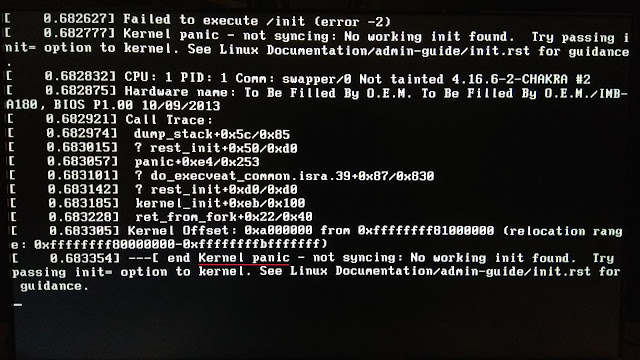
Некоторые пользователи переустанавливают Manjaro, чтобы её загрузчик GRUB был главным, а из GRUB Manjaro, можно загрузиться и в другие системы.
Но переустанавливать Manjaro совсем необязвтельно. Для того чтобы из загрузчика GRUB, например, Ubuntu зайти в систему Manjaro, необходимо прежде переключится на строку Advanced options Manjaro и нажать Enter.

А затем в открывшемся меню выбрать третью строку с fallback initramfs или резервную инициализацию файловой системы и нажать Enter.

Таким образом пользователь совершает вход в систему Manjaro без проблем.
После того как пользователь вошёл в Manjaro, можно восстановить загрузчик GRUB Manjaro следующей командой в терминале:
sudo grub-install /dev/sda
И остаётся только обновить GRUB:
sudo update-grub
Вот и все. Теперь можно перезагрузить компьютер, чтобы убедиться, что система Manjaro находится первой в меню загрузчика GRUB.
Читайте также:

